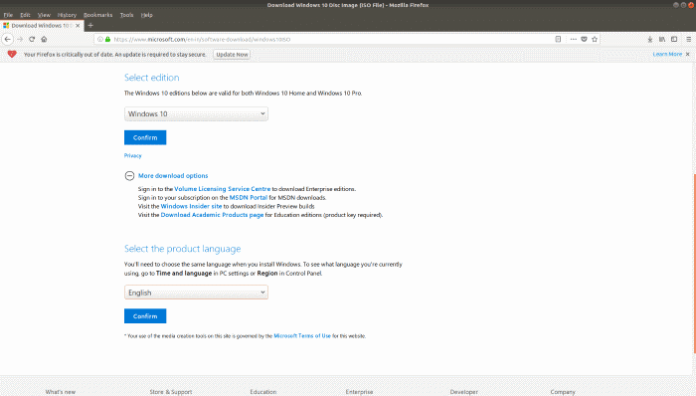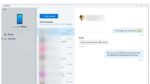Existem vários utilitários disponíveis para ajudá-lo a criar USB inicializável do Windows 10 em um sistema operacional Windows. Maneiras fáceis também estão disponíveis para criar USB inicializável do Windows 10 no macOS. Mas como preparar o USB inicializável do Windows 10 no Linux?
Preparar o USB inicializável do Windows 10 não é tão difícil quanto há alguns anos. Utilitários gratuitos estão disponíveis para o sistema operacional Linux para preparar USBs inicializáveis.
Neste guia, veremos como usar um utilitário gratuito chamado WoeUSB para preparar o USB inicializável do Windows 10 no Linux.
NOTA: Você não pode usar um Linux USB/DVD ao vivo para criar o Windows 10 USB, pois não pode instalar o software necessário quando estiver executando o Linux a partir de um USB/DVD ao vivo. Portanto, você precisará de um sistema operacional Linux instalado corretamente para preparar o USB inicializável do Windows 10.
IMPORTANTE: Estamos usando a popular distribuição Ubuntu (versão 18) para preparar o Windows 10 USB inicializável. As etapas são as mesmas para a maioria das outras distribuições Linux também.
Criar USB inicializável do Windows 10 no Linux
Passo 1: O primeiro passo é baixar a ISO do Windows 10. Para baixar o arquivo ISO completo do Windows 10, visite este página oficial de download do Windows 10selecione sua edição (selecione a versão mais recente do Windows 10), clique em confirmeselecione seu idioma e clique em confirme botão para ver as opções de download para Windows 10 de 32 e 64 bits. Dependendo de sua necessidade, clique em Download de 64 bits ou Download de 32 bits botão para começar a baixar o arquivo ISO do Windows 10 no navegador.


Passo 2: Conecte uma unidade USB que você gostaria de usar para preparar o USB inicializável do Windows 10 ao seu PC com Linux.
Etapa 3: Formate a unidade USB. Para fazer isso, abra o aplicativo Disks (use a pesquisa). Selecione seu USB no painel esquerdo, clique no ícone de hambúrguer, clique no Formatar disco opção, selecione Não sobrescreva dados existentes (Rápido) e Compatível com todos os sistemas e dispositivos opções e, em seguida, clique no botão Formato botão. Quando você receber a caixa de diálogo de confirmação, clique no botão Formato botão novamente para formatar a unidade.



Passo 4: Em seguida, instale o software WoeUSB. Para instalá-lo, execute os três comandos a seguir, um após o outro, no terminal. Observe que esses comandos funcionam na maioria das distribuições Linux, incluindo o popular Ubuntu.
sudo add-apt-repository ppa:nilarimogard/webupd8
(Pressione a tecla Enter para executar)
sudo apt update
(Pressione a tecla Enter para executar)
sudo apt instalar woeusb
(Pressione a tecla Enter para executar)


Etapa 5: Inicie o WoeUSB. Ele detectará e selecionará automaticamente a unidade USB conectada. Você só precisa navegar até a imagem ISO do Windows 10 e selecioná-la. Clique no Instalar botão para começar a preparar a unidade USB inicializável do Windows 10.

Se você for solicitado a digitar a senha da conta, digite a mesma.
NOTA: Se você receber o erro “O dispositivo de destino está ocupado no momento, desmontar todas as partições montadas”, abra Discos, selecione a unidade USB e desmonte a unidade clicando no ícone Desmontar partição selecionada (consulte a imagem abaixo). Inicie o WoeUSB novamente, selecione seu ISO, certifique-se de que USB está selecionado e clique no botão Instalar.


Quando o USB inicializável estiver pronto, você verá o “Instalação bem-sucedida” mensagem.

Agora você pode remover a unidade USB e conectá-la ao PC onde deseja instalar o Windows 10 e ligar o PC para inicializar a partir dele. Não se esqueça de fazer as alterações necessárias no BIOS para habilitar a inicialização a partir do USB.
Nosso guia sobre como preparar o USB inicializável do Ubuntu no Windows 10 também pode lhe interessar.
Hashtags: #Como #preparar #USB #inicializável #Windows #Linux
FONTE
Nota: Este conteúdo foi traduzido do Inglês para português (auto)
Pode conter erros de tradução
Olá, se tiver algum erro de tradução (AUTO), falta de link para download etc…
Veja na FONTE até ser revisado o conteúdo.
Status (Ok Até agora)
Se tiver algum erro coloque nos comentários